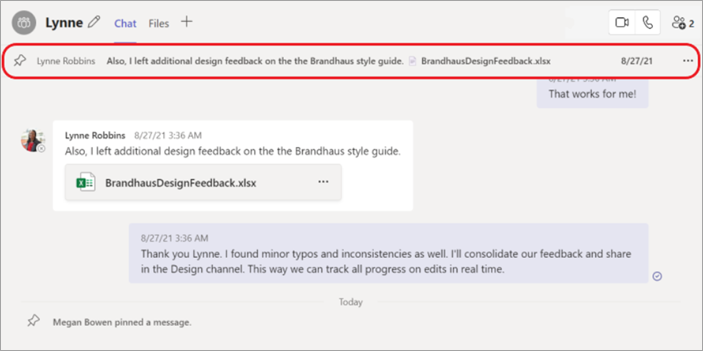Anclar un mensaje de chat en la parte superior de un chat en Microsoft Teams
A veces es posible que quiera anclar un mensaje de chat determinado como referencia en un chat uno a uno o en un chat grupal. Un mensaje anclado aparece en la parte superior del chat y permanece allí hasta que se quita o se reemplaza.
Lo que debe saber sobre los mensajes de chat anclados:
-
Cuando alguien ancla un mensaje en un chat, todos los usuarios de ese chat pueden verlo.
-
Solo se puede anclar un mensaje a la vez.
-
Un mensaje anclado no afecta a un chat en curso.
-
Cualquier persona de un chat, excepto los invitados, puede desanclar cualquier mensaje anclado o reemplazarlo por otro mensaje.
-
Si alguien selecciona un mensaje anclado, irá al mensaje original en el chat.
Anclar un mensaje de chat
-
En una conversación de chat, mantenga el puntero sobre el mensaje específico que desea anclar.
-
En el menú que aparece encima del mensaje, seleccione Más opciones
-
En el menú Más opciones, elija Anclar
Nota: Un mensaje de chat anclado puede tener cualquier duración. Sin embargo, solo se podrá ver una sola línea de texto que se ajuste al ancho de la ventana de chat.
Desanclar un mensaje de chat anclado
-
Vaya al mensaje anclado en la parte superior del chat.
-
Seleccione Más opciones